Voitko käyttää Windows 10:tä M1 Mac -tietokoneissa? Lopulta voit, vaikka se vaatiikin hieman kärsivällisyyttä varhaisilta käyttäjiltä. Tässä artikkelissa opit, miten se tehdään ja miksi saatat kokea hikkauksia matkan varrella – ainakin toistaiseksi.
Missä olemme Windows 10:n kanssa macOS:ssä
Apple Mac -mallisto on siirtymävaiheessa, kun se siirtää uusia laitteita Intel-pohjaisista prosessoreista omaan piiinsä . Muutos tarkoittaa nopeampia nopeuksia ja macOS:n ja iPadOS:n välisen rajan hämärtymistä. Ajan myötä muutoksen pitäisi olla hyvä, etenkin niille, jotka ovat täysin integroituneet Applen maailmaan. Ja kuitenkin, ainakin lyhyellä aikavälillä, tapahtuma voi aiheuttaa päänsärkyä joillekin käyttäjille yhteensopivuusongelmien vuoksi. Yksi näistä on Windowsin asennus macOS:ään.
Ennen Applen piitä Mac-käyttäjät saattoivat asentaa kopion x86 Windows 10:stä Applen Boot Campin tai virtualisoinnin avulla. Uudessa järjestelmässä Boot Camp on poistettu, samoin kuin x86-yhteensopivuus. Windows 10:n asentaminen M1 Mac -tietokoneisiin vaatii ARM-kopion Microsoftin käyttöjärjestelmästä. Tätä kirjoitettaessa Microsoft tarjoaa vain kopion ARM Insider Preview -ohjelmansa kautta, joka sisältää Windowsin beta-version.
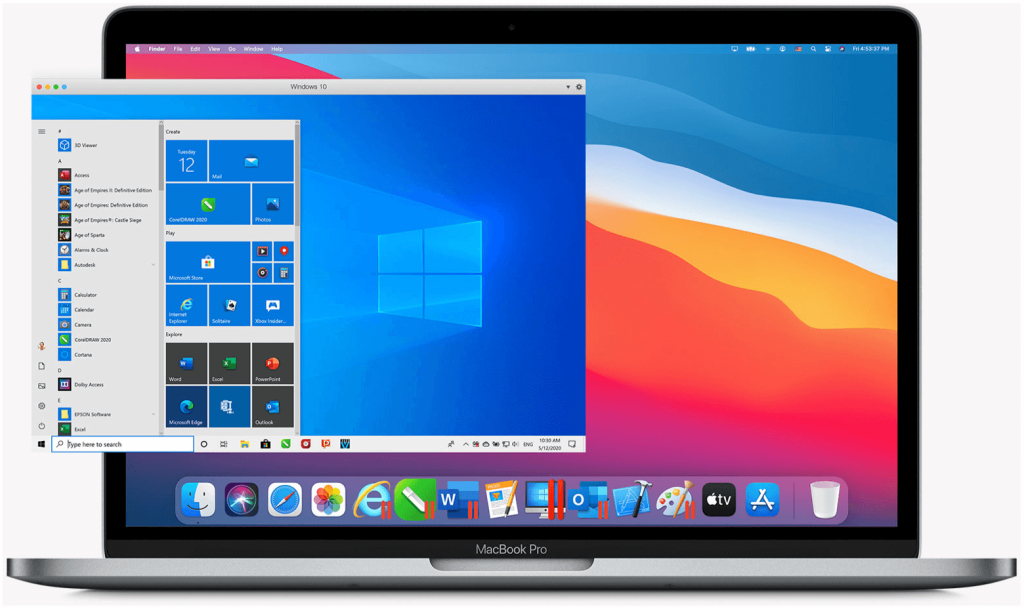
Onneksi Parallels tarjoaa nyt täyden version suositusta virtualisointiohjelmastaan, joka toimii M1 Mac -tietokoneissa ja on yhteensopiva ARM Windowsin kanssa kuukausien testauksen jälkeen. Parallelsin julkisen julkaisun myötä kaikki ongelmat, joita saatat kohdata Windows 10:n kanssa M1 Macissa, johtuvat todennäköisesti ARM Windowsin beta-versiosta. Kokemukseni ongelmat ovat kuitenkin vähäisiä, mikä viittaa siihen, että ensimmäinen julkinen ARM Windowsin versio saattaa saapua pian.
Alennus 2020 Apple MacBook Pro Apple M1 -sirulla (13 tuumaa, 8 Gt RAM-muistia, 256 Gt SSD-tallennustilaa) - Space Grey
Applen suunnittelema M1-siru valtava harppaus suorittimen, grafiikkasuorittimen ja koneoppimisen suorituskyvyssä; Saat enemmän aikaan jopa 20 tunnin akunkestolla, pisin koskaan Macissa
1 299,00 $ − 327,48 $ 971,52 $
Alennus 2020 Apple Mac Mini, jossa Apple M1 -siru (8 Gt RAM-muistia, 256 Gt SSD-tallennustilaa)
Applen suunnittelema M1-siru valtava harppaus suorittimen, GPU:n ja koneoppimisen suorituskyvyssä; 8-ytiminen prosessori tarjoaa jopa 3x nopeamman suorituskyvyn, jotta työnkulku onnistuu nopeammin kuin koskaan*
699,00 $ − 50,00 $ 649,00 $
 2020 Apple MacBook Air -kannettava: Apple M1 -siru, 13" Retina-näyttö, 8 Gt RAM, 256 Gt SSD-tallennustila, taustavalaistu näppäimistö, FaceTime HD -kamera, Touch ID. Toimii iPhonen/iPadin kanssa; Kulta
2020 Apple MacBook Air -kannettava: Apple M1 -siru, 13" Retina-näyttö, 8 Gt RAM, 256 Gt SSD-tallennustila, taustavalaistu näppäimistö, FaceTime HD -kamera, Touch ID. Toimii iPhonen/iPadin kanssa; Kulta
Koko päivän akunkesto – Pidempi kuin koskaan ennen jopa 18 tunnin akunkestoa.
978,99 dollaria
 2021 Apple iMac (24-tuumainen, Apple M1 -siru 8-ytimisellä suorittimella ja 7-ytimisellä GPU:lla, 8 Gt RAM-muistia, 256 Gt) - hopea
2021 Apple iMac (24-tuumainen, Apple M1 -siru 8-ytimisellä suorittimella ja 7-ytimisellä GPU:lla, 8 Gt RAM-muistia, 256 Gt) - hopea
Mukaansatempaava 24 tuuman 4,5K Retina-näyttö, jossa on laaja P3-värialue ja 500 nitin kirkkaus; Apple M1 -siru tarjoaa tehokkaan suorituskyvyn 8-ytimisellä suorittimella ja 7-ytimisellä GPU:lla
1 299,99 dollaria
Amazon.com Hinta päivitetty 17.8.2022 - Saatamme ansaita palkkion ostoksistamme linkkien avulla: lisätietoja
Windows 10:n asentaminen M1 Maciin
Jos haluat käyttää Windows 10:tä 13 tuuman MacBook Prossa (M1, 2020), Mac minissä (2020), MacBook Airissa (2020) tai 24 tuuman iMacissa (2021), sinun on ladattava ja asennettava Parallels Desktop 16 for Mac . Lopulta sinun on ostettava tämä ohjelmisto. Uudet käyttäjät voivat kuitenkin ladata ilmaisen kokeiluversion. Tämä Parallels-versio on yhteensopiva Apple Silicon- ja Intel-pohjaisten Mac-tietokoneiden kanssa. Asenna Parallels Desktop 16 for Mac -kopiosi macOS-laitteellesi.
 Parallels Desktop 16 for Mac | Suorita Windows Mac Virtual Machine Software | 1 vuoden tilaus [Mac-lataus] [vanha versio]
Parallels Desktop 16 for Mac | Suorita Windows Mac Virtual Machine Software | 1 vuoden tilaus [Mac-lataus] [vanha versio]
vuoden tilaus; Täysi alkuperäinen tuki Mac-tietokoneille, jotka on varustettu joko Apple M1- tai Intel-siruilla
 Parallels Desktop Pro 16 for Mac | Suorita Windows Mac Virtual Machine Software | 1 vuoden tilaus [Mac-lataus] [vanha versio]
Parallels Desktop Pro 16 for Mac | Suorita Windows Mac Virtual Machine Software | 1 vuoden tilaus [Mac-lataus] [vanha versio]
vuoden tilaus; Täysi alkuperäinen tuki Mac-tietokoneille, jotka on varustettu joko Apple M1- tai Intel-siruilla
Amazon.com Hinta päivitetty 17.8.2022 - Saatamme ansaita palkkion ostoksistamme linkkien avulla: lisätietoja
Seuraavaksi sinun on rekisteröidyttävä ilmaiseksi Microsoft Insiders -käyttäjäksi. Kun olet rekisteröitynyt, voit ladata kopion Windows 10:stä ARM:iin.
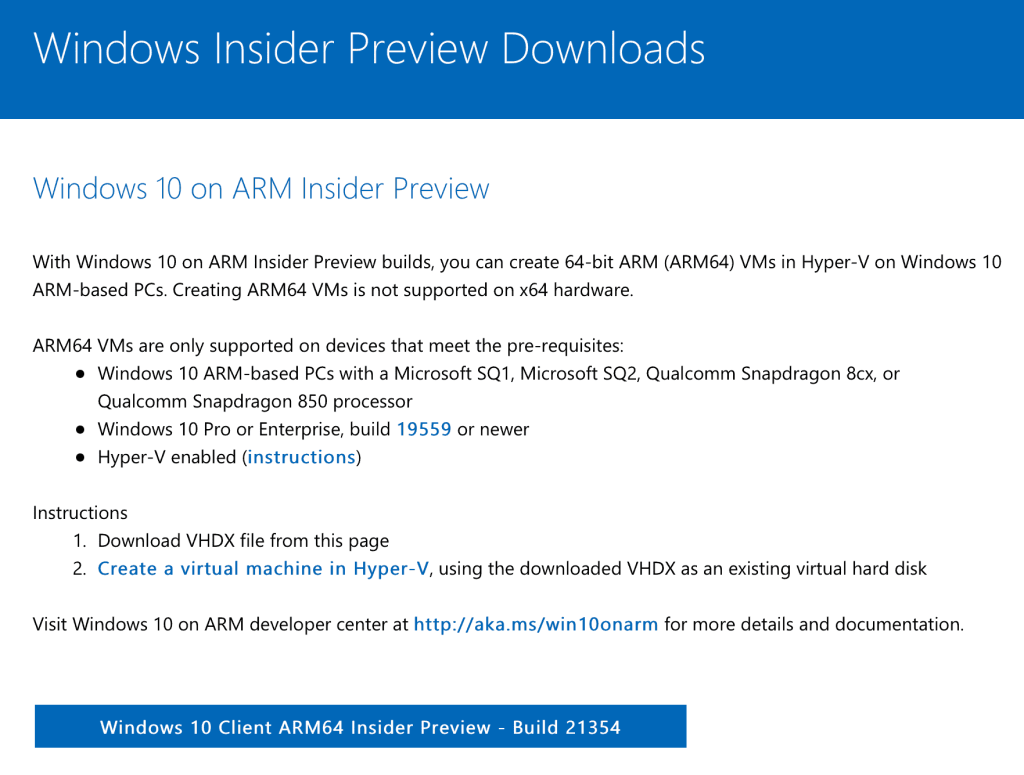
Kun Windows 10 -kopiosi on ladattu:
- Avaa Parallels Desktop 16 for Mac .
- Avaa Parallels Installation Assistant valitsemalla Tiedosto > Uusi .
- Napsauta Jatka M1-viestisivulla.
- Valitse seuraavaksi Asenna Windows tai muu käyttöjärjestelmä DVD-levyltä tai kuvatiedostosta .
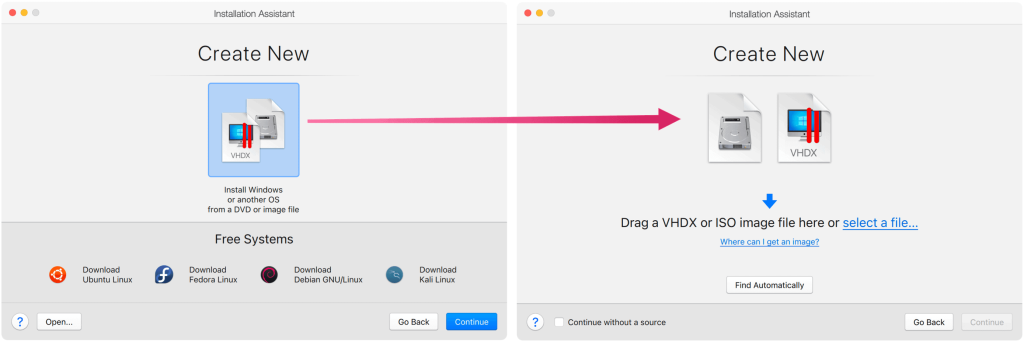
Voit vetää Windows Install -kuvan Valitse asennuskuva -ikkunaan tai napsauttaa Etsi automaattisesti . Kun teet:
- Napsauta Jatka .
- Valitse Windowsin ensisijaiseksi käyttötarkoitukseksi Tuottavuus .
- Valitse Jatka .
- Lisää nimi ja sijainti Windows 10 -kopiollesi. Oletussijainti on paras.
- Poista valinta Luo alias Macissa -vaihtoehdosta .
- Tarkista kuitenkin mukauttamisasetukset ennen asennusta .
- Valitse Luo .
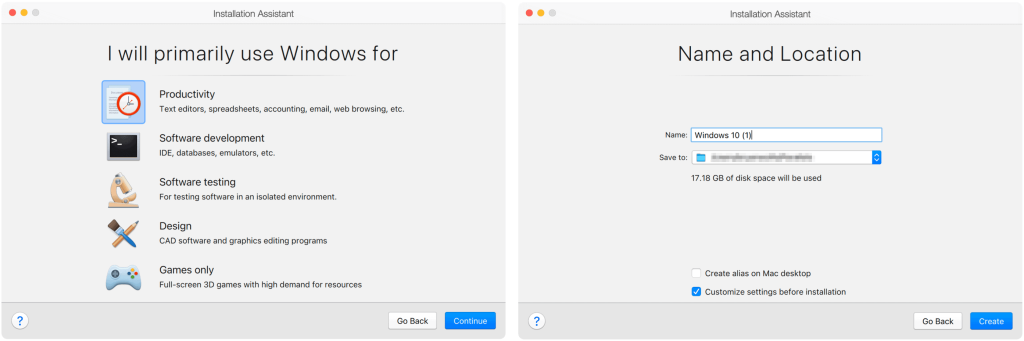
Parallels Installation Assistant luo muutamassa sekunnissa Windows 10 -virtuaalikoneesi. Napsauta sitten Laitteisto-välilehteä Konfigurointi-ikkunassa. Voit nyt säätää virtuaalikoneen kanssa käytettävän suorittimen ytimien määrää ja muistin määrää.
Valitse oletusasetusten sijaan:
- Valitse 8 Gt:n M1 Mac -tietokoneissa muistiksi 4096 Mt; niille, joissa on 16 Gt, valitse 8192 Mt.
- Käytä 4 CPU ydintä.
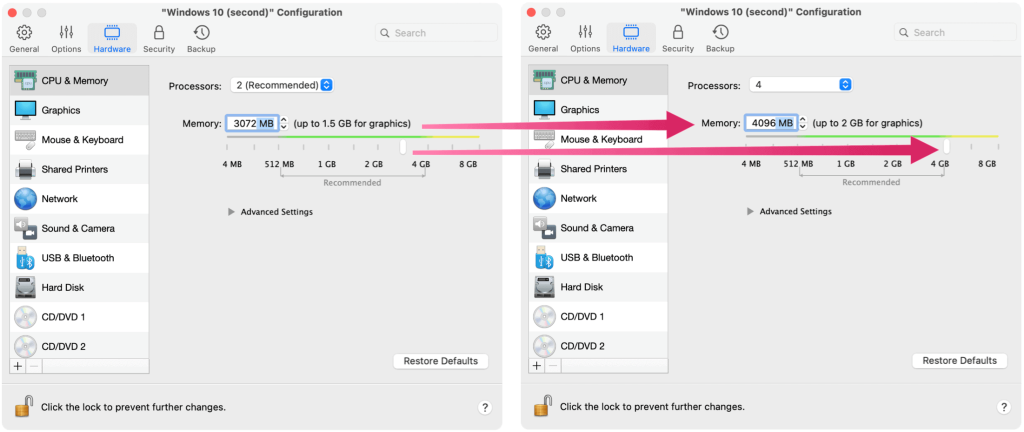
Sulje Asetukset-ikkuna ja napsauta sitten Jatka lopettaaksesi Windows 10:n asennuksen. Kun asennus on valmis, voit käyttää Windows 10:tä Parallels Desktop 16 for Macin kautta.
Sekalaisia asioita
Muista päivittää Windows 10:n virtuaalinen kopio usein valitsemalla Käynnistä > Asetukset > Päivitys ja suojaus ja napsauttamalla Päivitä. Koska ARM Windows pysyy betavaiheessa, sinun pitäisi odottaa satunnaisia virheitä ja toistuvia järjestelmäpäivityksiä. Olen törmännyt muutamaan ongelmaan Parallels 16 Desktop for Macin asentamisen jälkeen M1 MacBook Prohoni. Voit kuitenkin kertoa, että ARM Windows ei ole valmis tuote. Esimerkiksi mukautustyökalut ovat parhaimmillaan rajoitettuja, koska käytät lisensoimatonta Windowsin beta-versiota.
Siitä huolimatta Windows 10:n käyttäminen M1 Mac -tietokoneissa on nyt mahdollista, syylät ja kaikki.
Voit ladata Parallels 16 Desktop for Mac -sovelluksen Parallels-verkkosivustolta . Uusi lisenssi maksaa 80 dollaria/vuosi standardiversiolle ja 100 dollaria/vuosi ammattiversiolle. Päivityshinnat ovat 50 dollaria ja 100 dollaria vuodessa.
![Xbox 360 -emulaattorit Windows PC:lle asennetaan vuonna 2022 – [10 PARHAAT POINTA] Xbox 360 -emulaattorit Windows PC:lle asennetaan vuonna 2022 – [10 PARHAAT POINTA]](https://img2.luckytemplates.com/resources1/images2/image-9170-0408151140240.png)
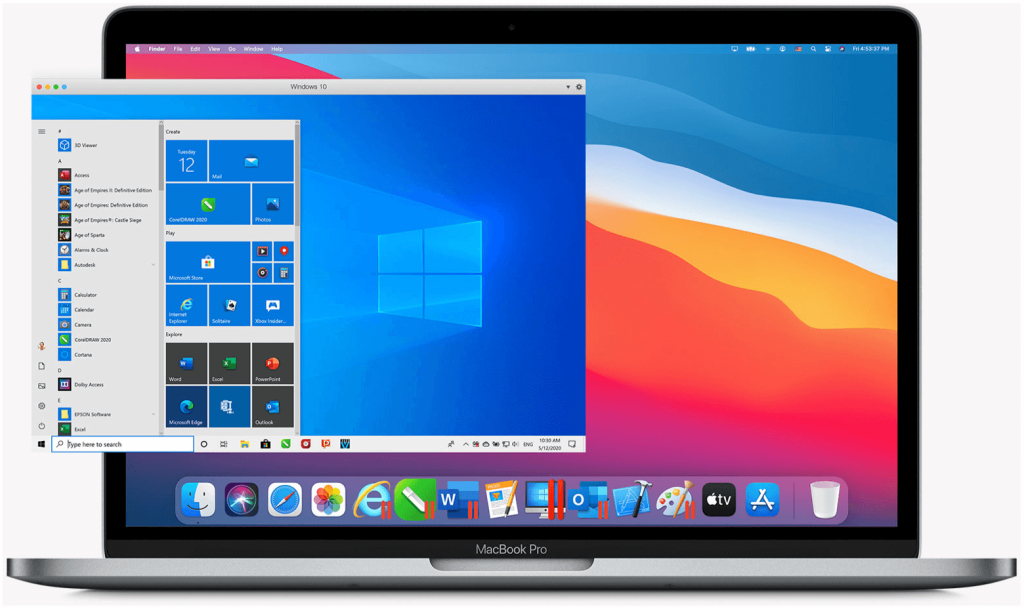






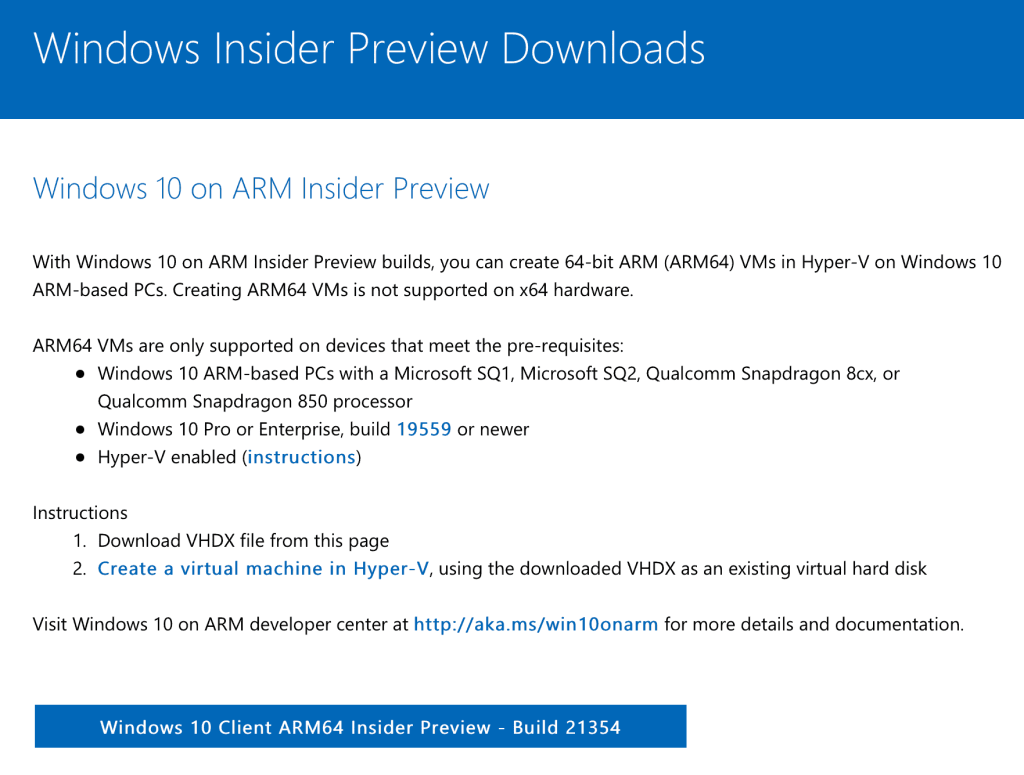
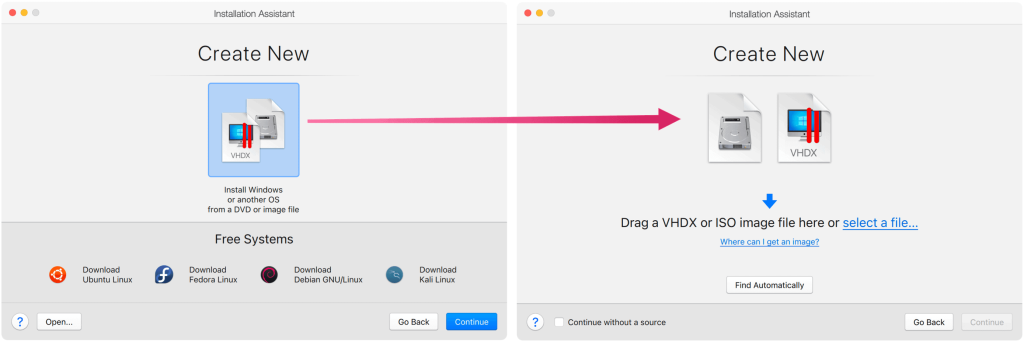
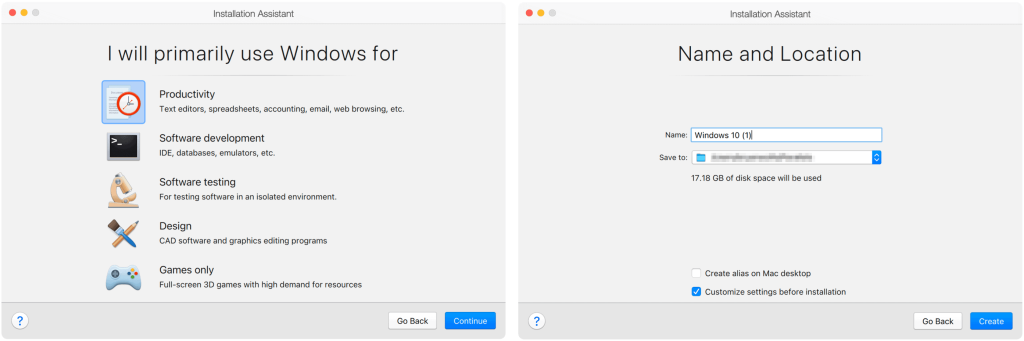
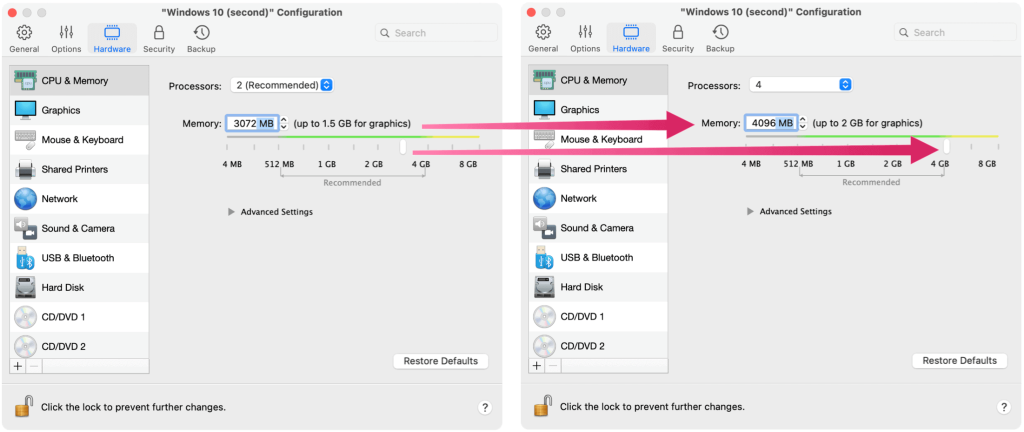
![[100 % ratkaistu] Kuinka korjata Error Printing -viesti Windows 10:ssä? [100 % ratkaistu] Kuinka korjata Error Printing -viesti Windows 10:ssä?](https://img2.luckytemplates.com/resources1/images2/image-9322-0408150406327.png)




![KORJAATTU: Tulostin on virhetilassa [HP, Canon, Epson, Zebra & Brother] KORJAATTU: Tulostin on virhetilassa [HP, Canon, Epson, Zebra & Brother]](https://img2.luckytemplates.com/resources1/images2/image-1874-0408150757336.png)

![Kuinka korjata Xbox-sovellus, joka ei avaudu Windows 10:ssä [PIKAOPAS] Kuinka korjata Xbox-sovellus, joka ei avaudu Windows 10:ssä [PIKAOPAS]](https://img2.luckytemplates.com/resources1/images2/image-7896-0408150400865.png)
